
用ps做一寸证件照的具体步骤如下:
1、首先打开需要修改的图片,尽量选择背景和人物差异较大的图片。
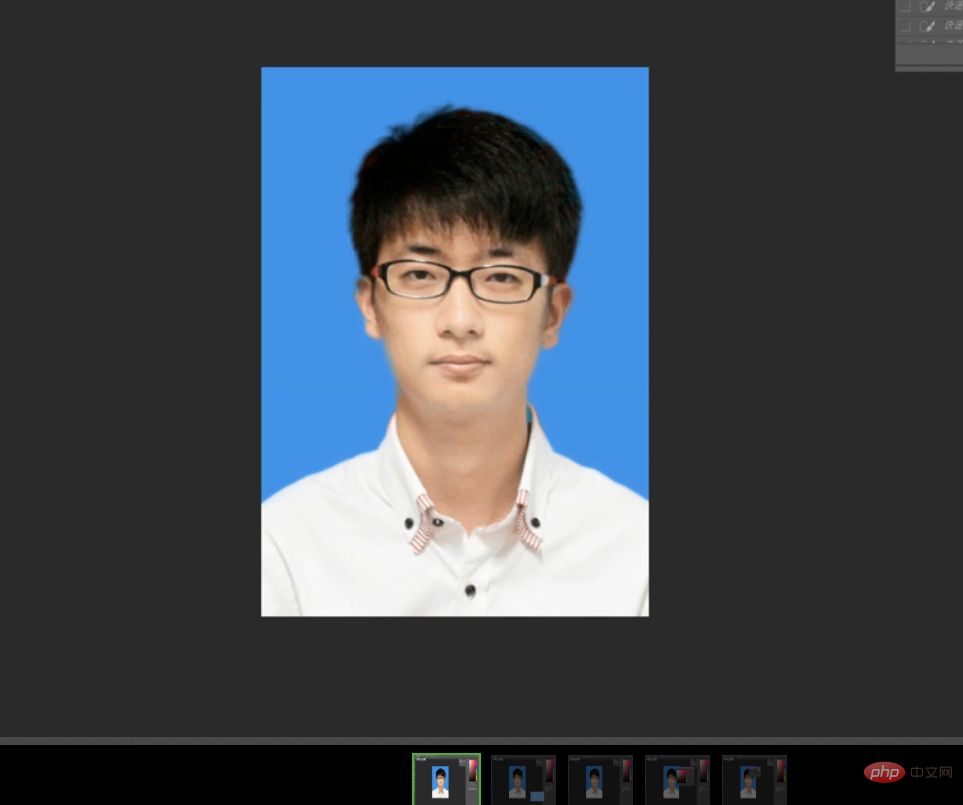
2、通过快捷键“Ctrl+J”复制一个新的图层。
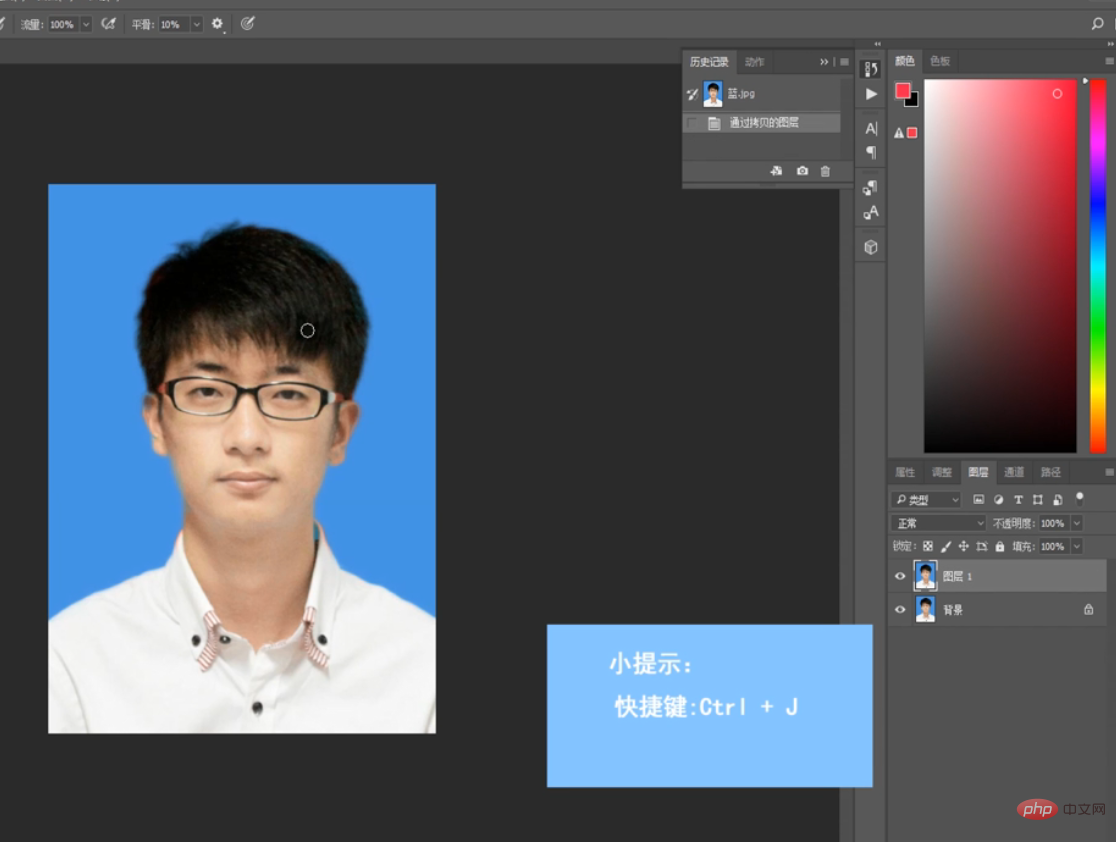
3、选择“剪裁工具”,将比例设置为“295×413”,完成剪裁。
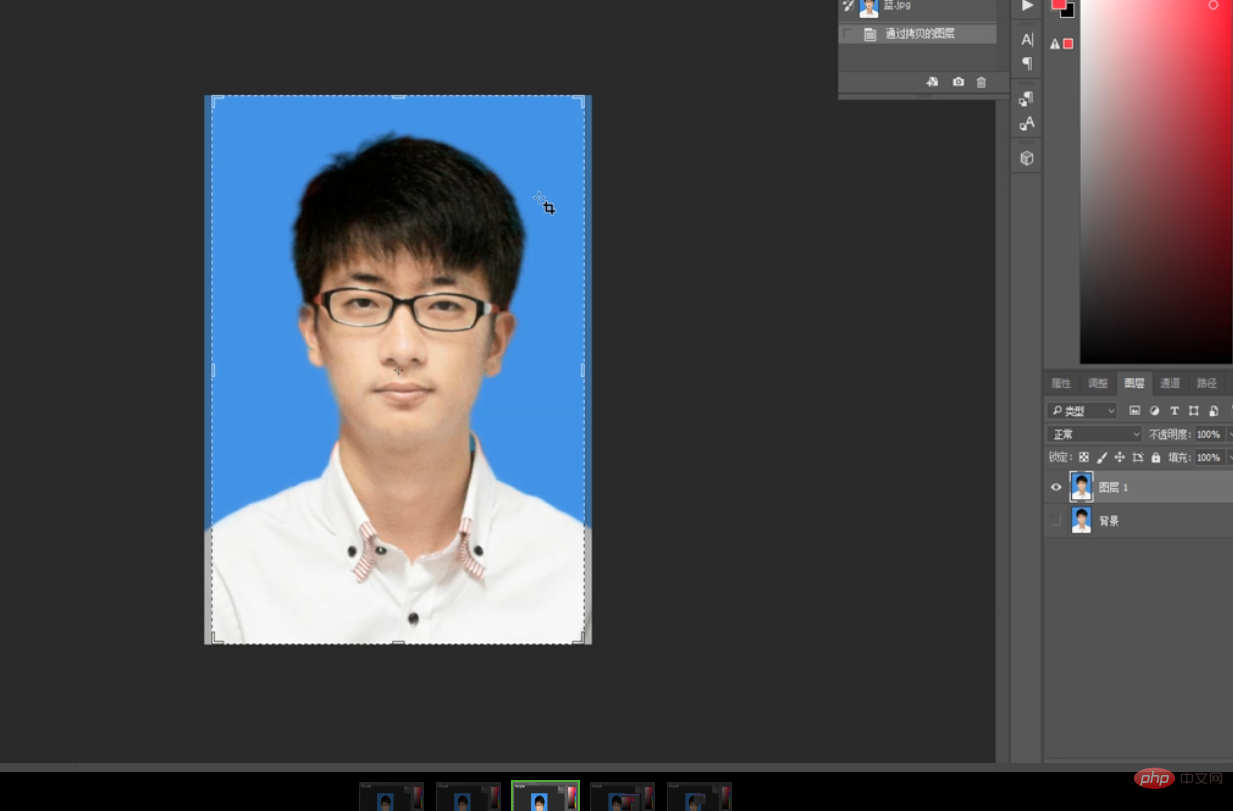
4、点击“快速选择工具”,将图片背景全部选中,设置“前景色”为红色。
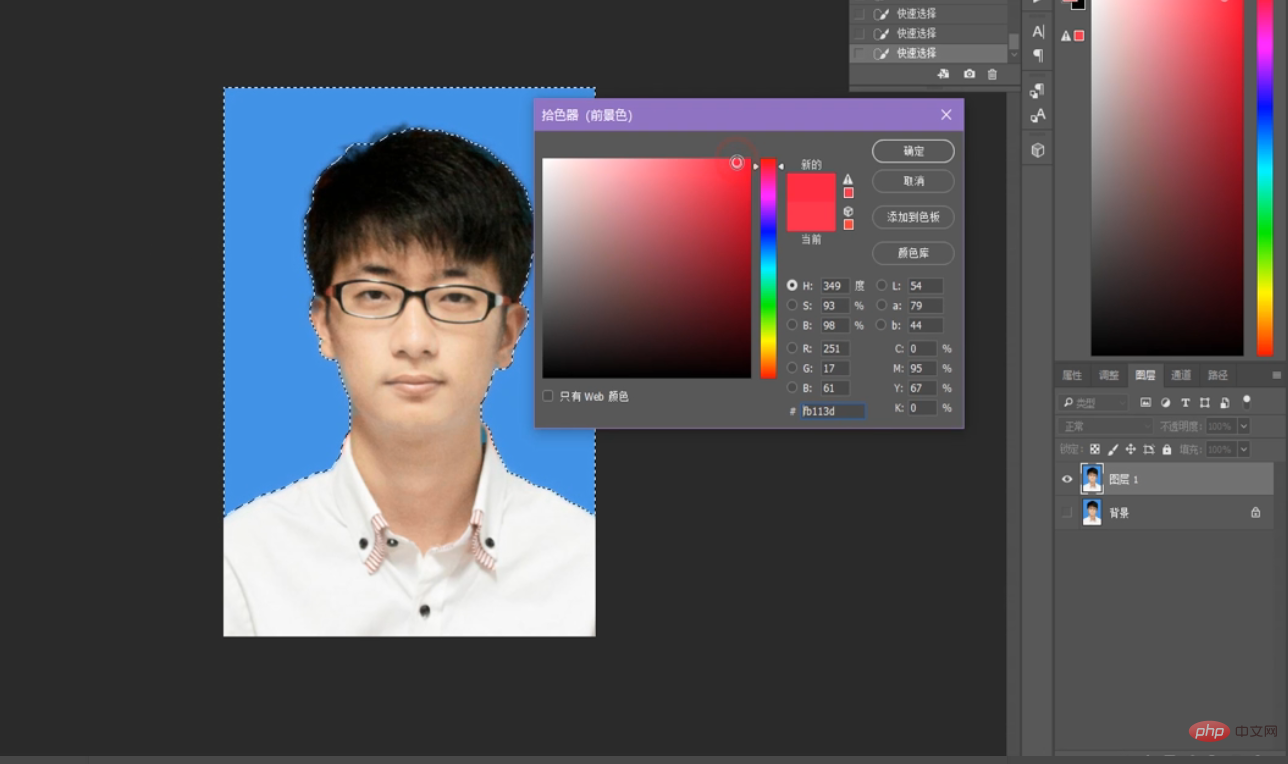
5、右击选择“填充”,设置“填充内容”为“前景色”,点击“确定”。
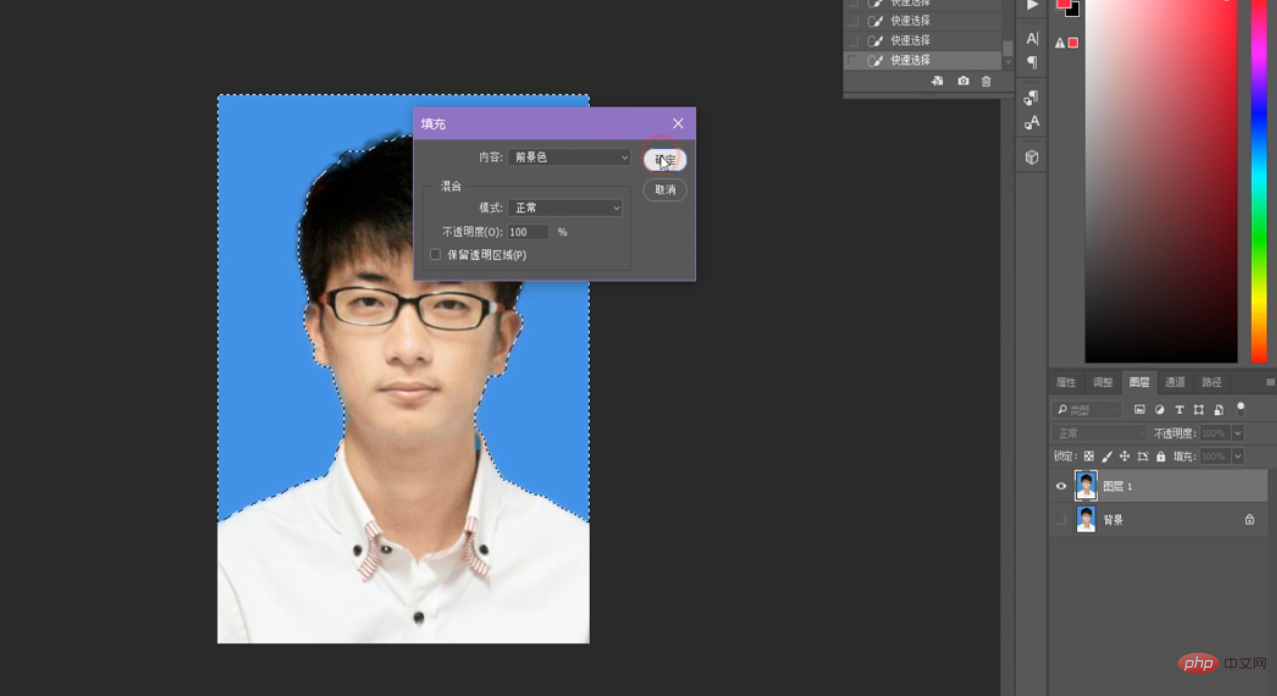
6、按住快捷键“Ctrl+D”取消选区,完成所有操作。
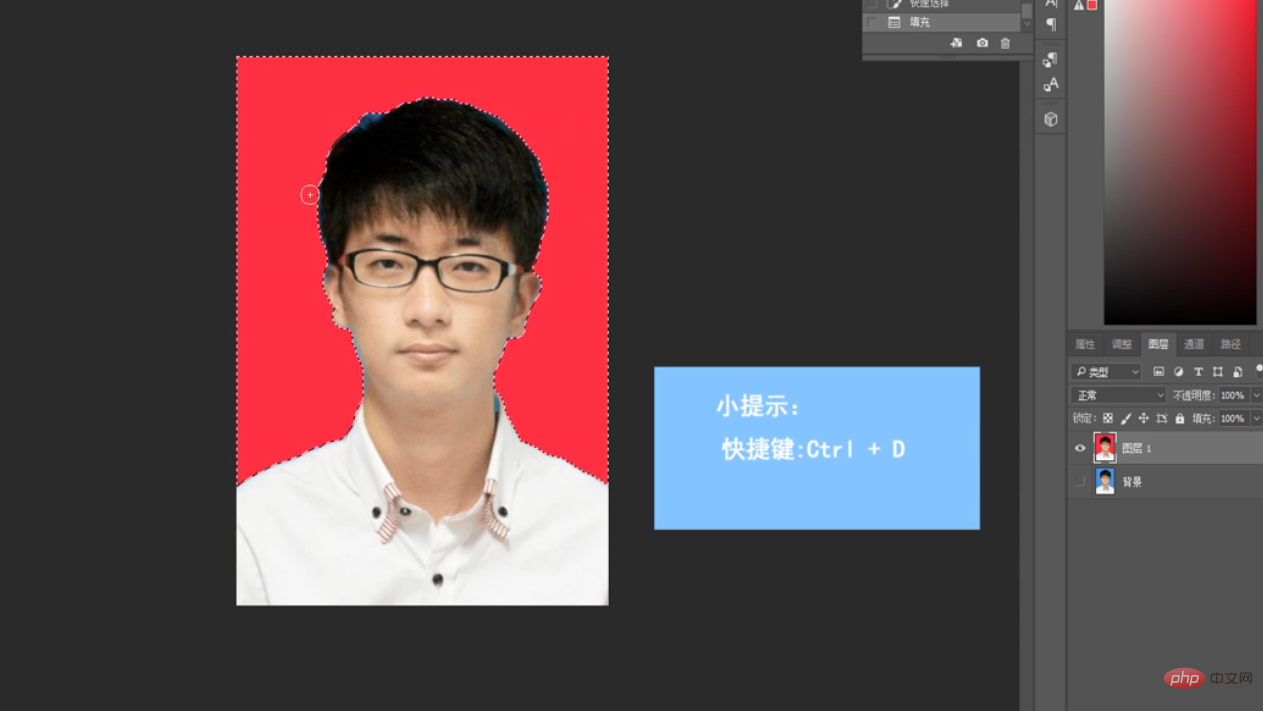
推荐教程:《ps教程》

用ps做一寸证件照的具体步骤如下:
1、首先打开需要修改的图片,尽量选择背景和人物差异较大的图片。
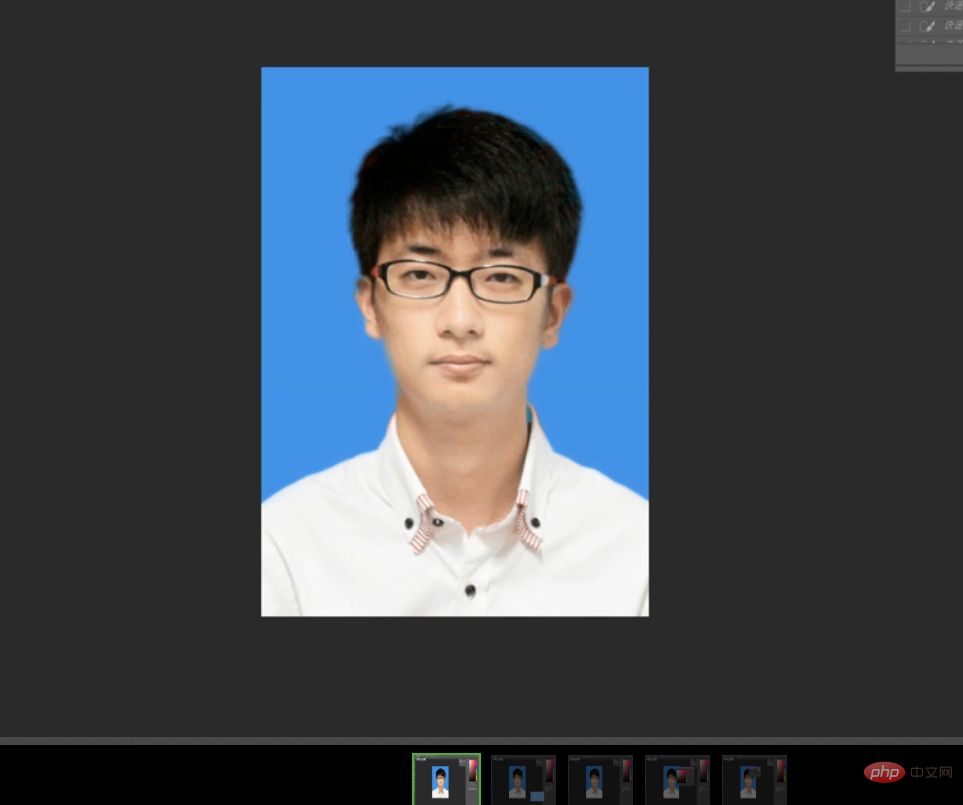
2、通过快捷键“Ctrl+J”复制一个新的图层。
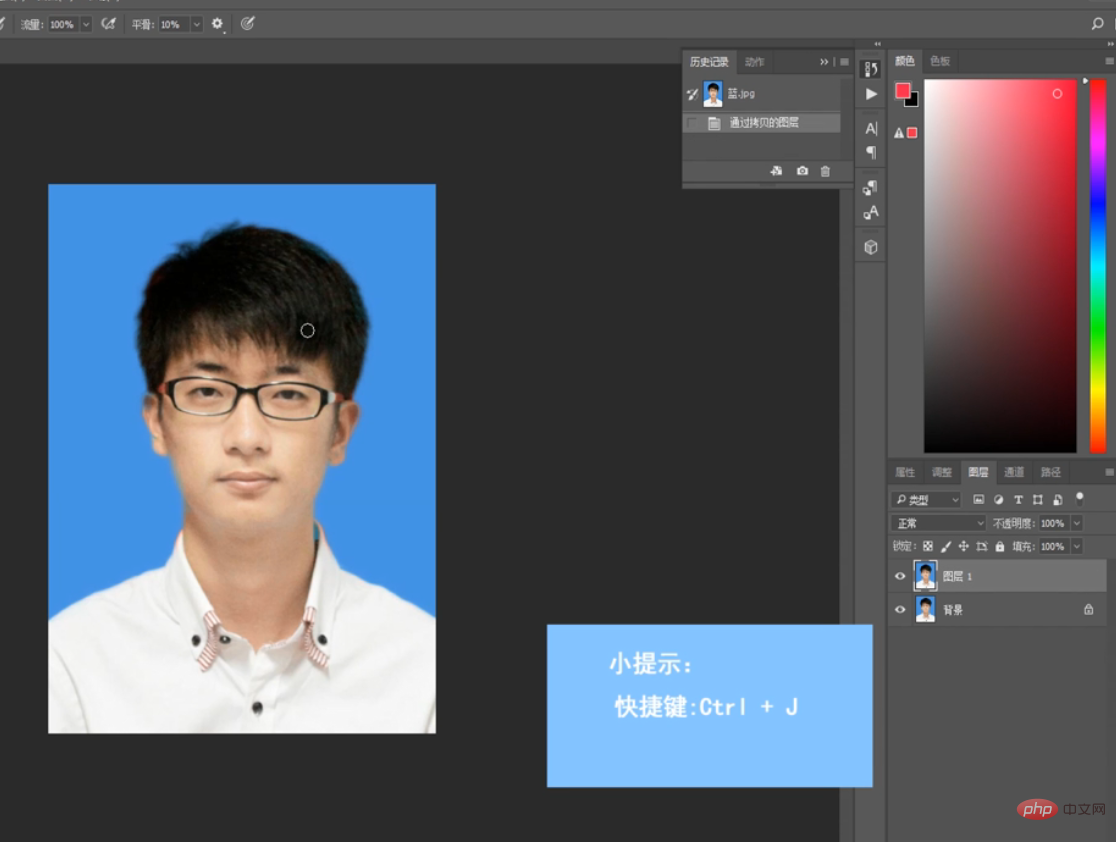
3、选择“剪裁工具”,将比例设置为“295×413”,完成剪裁。
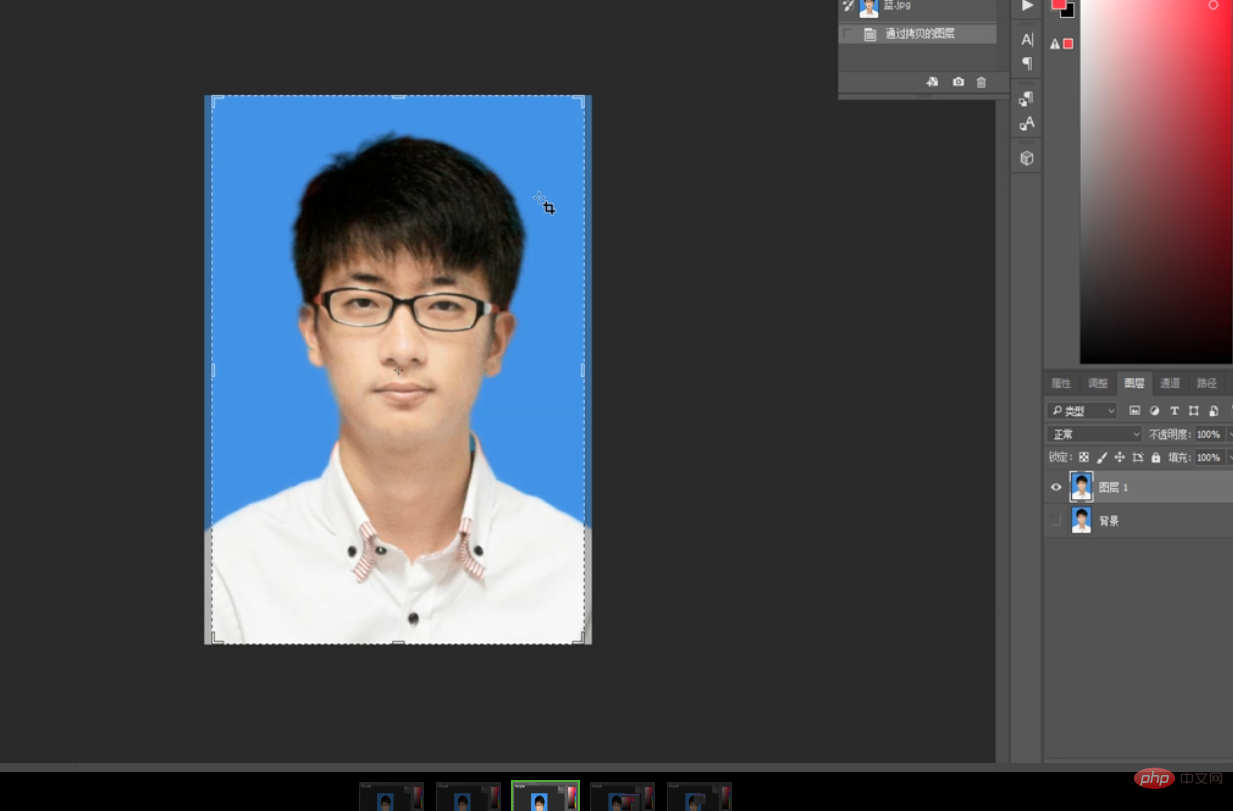
4、点击“快速选择工具”,将图片背景全部选中,设置“前景色”为红色。
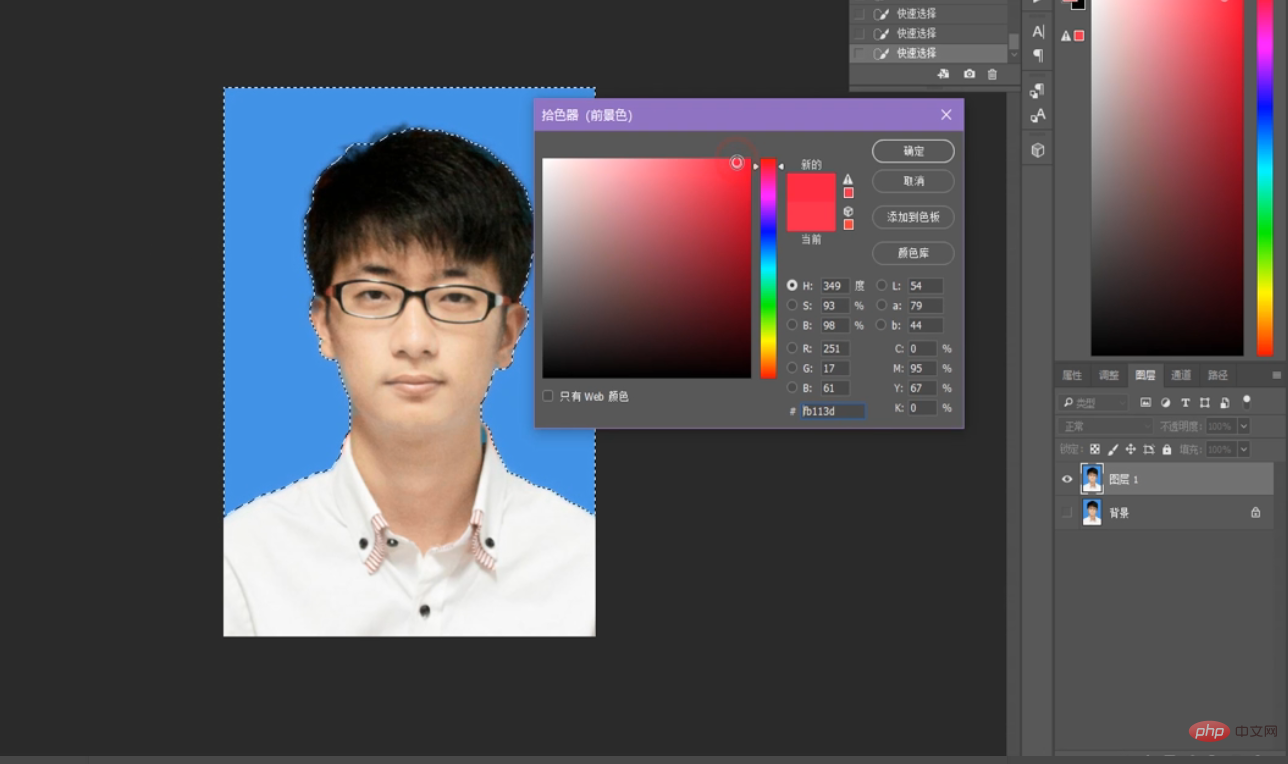
5、右击选择“填充”,设置“填充内容”为“前景色”,点击“确定”。
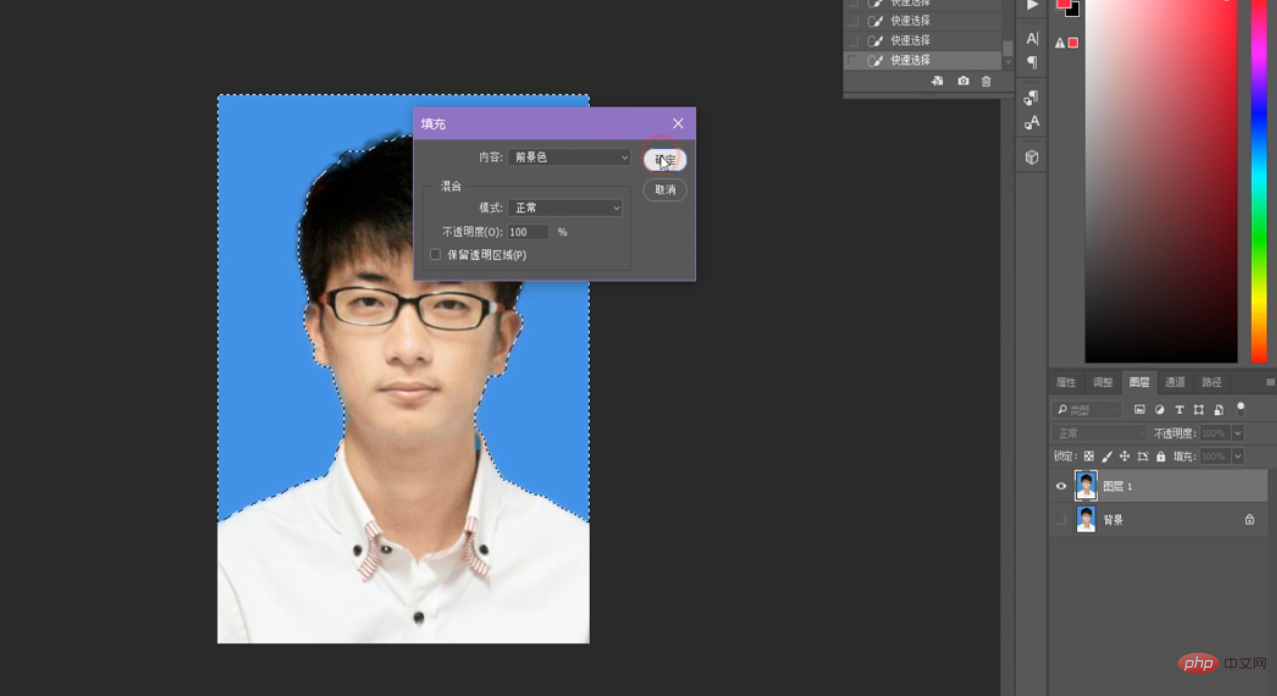
6、按住快捷键“Ctrl+D”取消选区,完成所有操作。
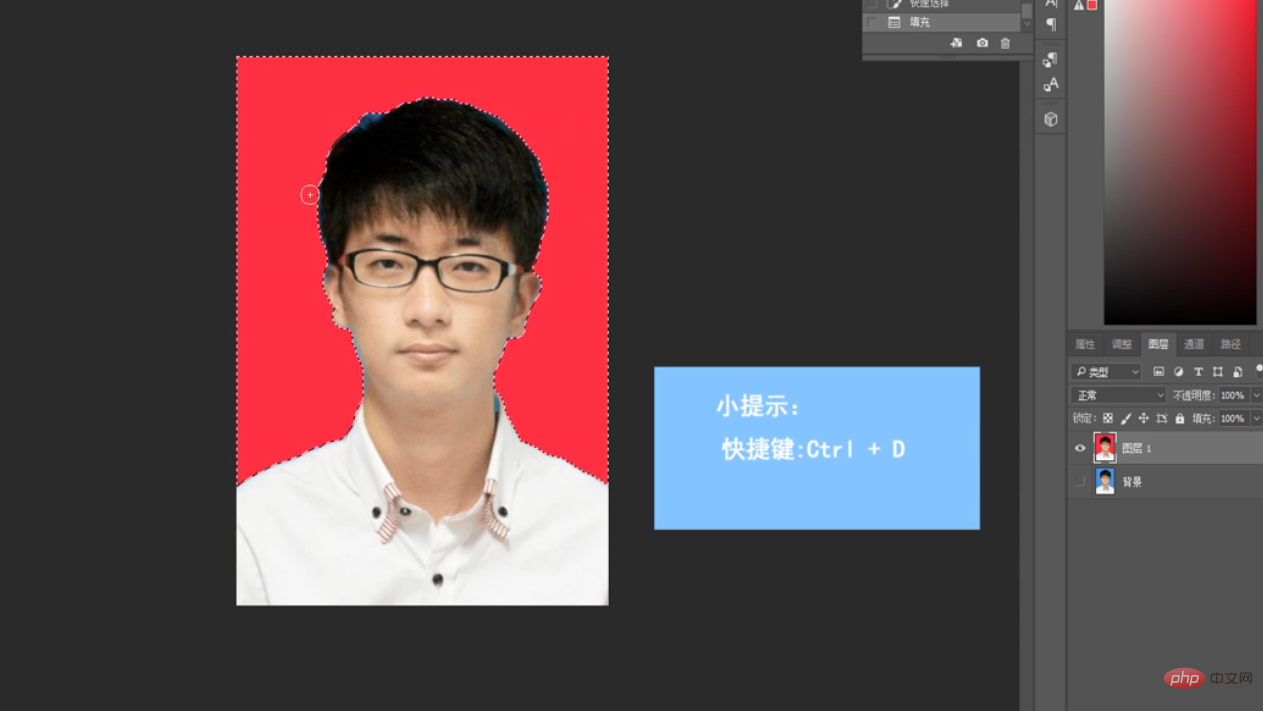
推荐教程:《ps教程》